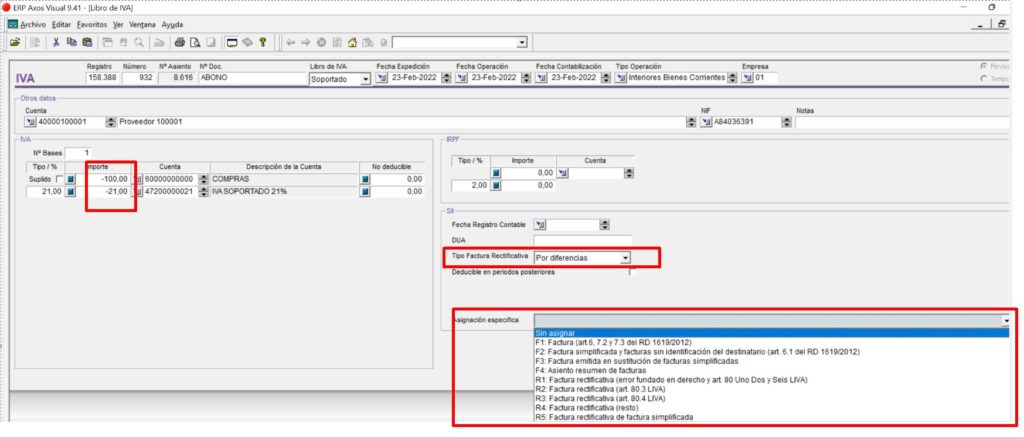1.- Nuevo registro de IVA
Para crear un registro en el libro de IVA seleccionaremos la opción Q, dentro del menú 1. Operaciones -IVA
Este alta manual de un registro en el libro se utilizará exclusivamente cuando queramos dejar registrada alguna operación que no tenga relación con ningún asiento en la Contabilidad, ya que en otro caso este registro se podrá generar de forma automática indicándolo en la opción correspondiente.
El formulario de alta de un registro en el libro de IVA es el siguiente:
Fecha Expedición:
- Se trata de la fecha que aparece reflejada en la factura física.
- La introducirá el usuario.
- Aparecerá en el libro de IVA.
Fecha Operaciones:
- Es la fecha de realización de las operaciones, en caso de que sea distinta de la anterior y así conste en el citado documento
- Por defecto será la misma que la fecha de expedición pero será editable para que el usuario pueda cambiarla.
- Aparecerá en el libro de IVA y será meramente informativa.
Fecha Recepción:
- Es la fecha en la que contabilizará la factura.
- Por defecto será la misma que la fecha de expedición pero será editable para que el usuario pueda cambiarla.
- El comportamiento de esta fecha es prácticamente el mismo que el del campo “Fecha” que existe en la actualidad.
- Esta fecha será la que se utilice a la hora de calcular los modelos de IVA.
Datos ampliados
A partir de la v9.40, se puede indicar en caso de abonos el tipo de abono (por diferencias o sustitución), asi como el tipo de factura.
La forma de operar en esta pantalla es similar a la grabación de asientos con la plantilla de tipo de gasto.
La introducción de apuntes en el libro de IVA desde esta opción no realizará el asiento contable correspondiente, por lo tanto, esta opción no se debe utilizar para la introducción de facturas si deseamos que estas queden reflejadas en los libros diarios. Su uso se debe reservar para hacer apuntes en el libro de IVA en el caso de se haya provocado el borrado de un apunte del libro de IVA por accidente o circunstancias similares.
En el registro de IVA, podremos indicar si solo queremos deducir parte del importe del gasto, de los modelos de IVA. Esta opción es nuy utíl por ejemplo para los gastos compartidos Empresa/empleados como un leasing de coche. En la casilla superior indicaremos el % deducible y se calculará la cuota correspondiente en la casilla inferior del apartado «No deducible»
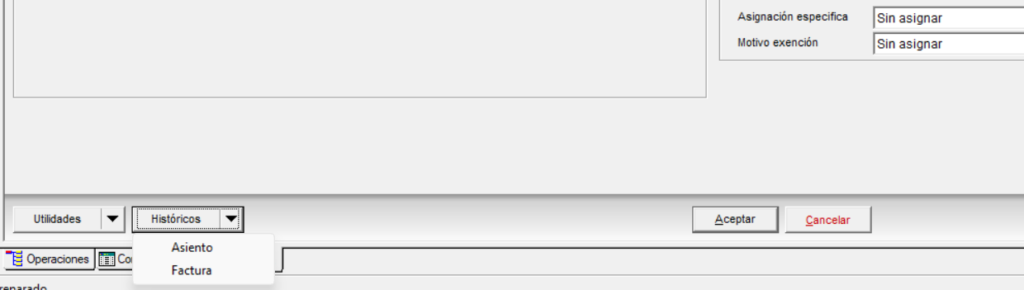
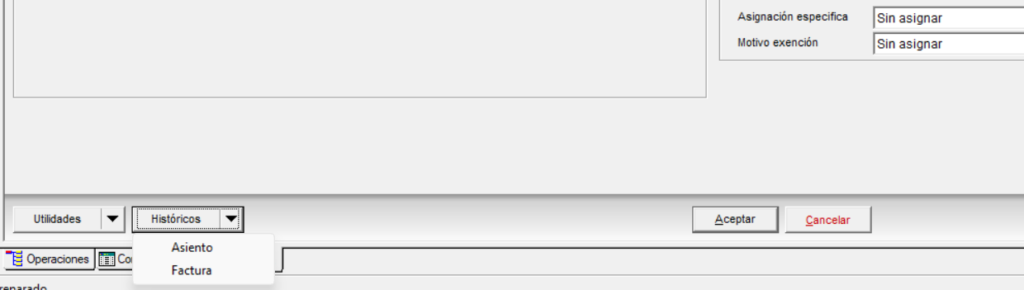
Desde el Histórico de la consulta de IVA podemos acceder al asiento y a la factura al que pertenece.
2.- Consulta de registros de IVA
Para visualizar o consultar un rango de registros del libro, tanto repercutido como soportado, disponemos de la opción R.Consulta dentro del menú 1.Operaciones – IVA , donde se posibilitará la consulta de un listado de registros entre un rango de fechas. En esta opción aparece el siguiente formulario:
La Consulta presenta la cuota de total de IVA de una factura mientras que el Listado separa las distintas bases.
Desde el Listado están disponibles varias Utilidades: como exportar a excel, repararar bases etc..
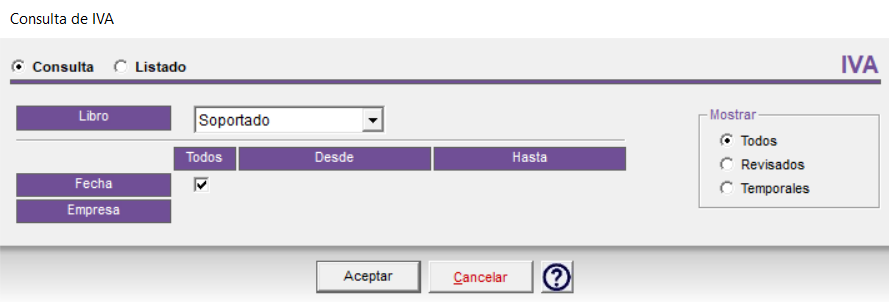
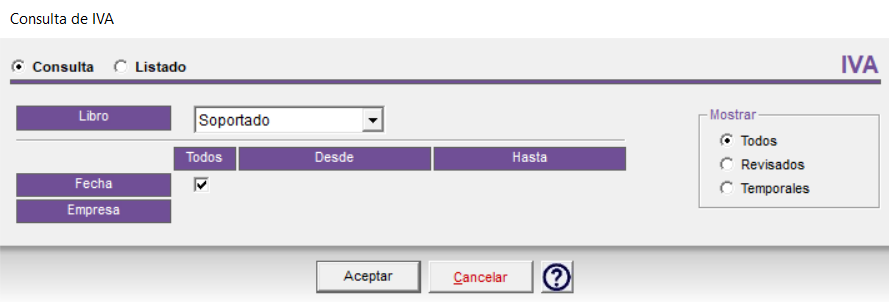
En el formulario de búsqueda debemos determinar el libro de IVA (soportado o repercutido) y el intervalo de fechas entre las cuales deseamos realizar la consulta. Pulsando el botón Buscar el sistema mostrará un listado con todas las facturas que cumplen las condiciones seleccionadas:
Los datos visibles son: L (libro: Soportado o Repercutido), Número y Registro, Tipo de operación, Empresa, Ejercicio, Asiento, Nº de Factura, Fecha, NIF, Estado SII y Fecha Registro (en caso de Ser Gran Empresa), Base IVA, Recargo equivalencia, IRPF y Total.
![]()
![]()
3.- Informes IVA
Desde la rejilla de registros de IVA, el usuario podrá imprimir informes (Botón Especificar Informes de la barra de herramientas):
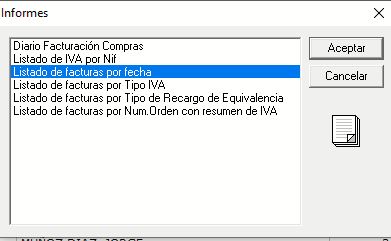
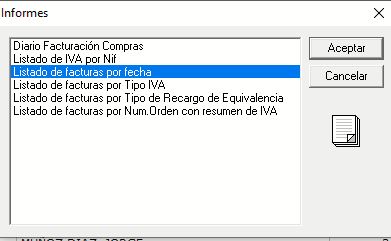
4.- Localización registros IVA
Para consultar o modificar un registro concreto del libro de IVA ejecutaremos la opción C. Localizar dentro del menú 2.IVA / IRPF. Donde aparecerá un localizador de dicha tabla, donde dispondremos, mediante el campo Indice, de los siguientes criterios para la localización del registro:
- Número IVA
- Fecha
- Tipo de operación
- Libro de IVA soportado
- Libro de IVA repercutido
- Factura IVA soportado
- Apunte contable
- Cuenta Plan General Contable
- Datos fiscales
- Cuentas que intervienen
- Cuentas que intervienen 2008
- Definitivo Borrador
- Ejercicio
- Centro
- Renumeración
- Renumeracion Multiempresa
Cuando se ha localizado una ficha concreta haremos doble clic sobre ella, accediendo así a un formulario análogo al de altas en el libro de IVA, que contiene toda la información correspondiente a la ficha.
Una vez realizadas las comprobaciones pulsaremos en Cancelar para volver al menú o en el botón Aceptar si queremos guardar algún cambio realizado.